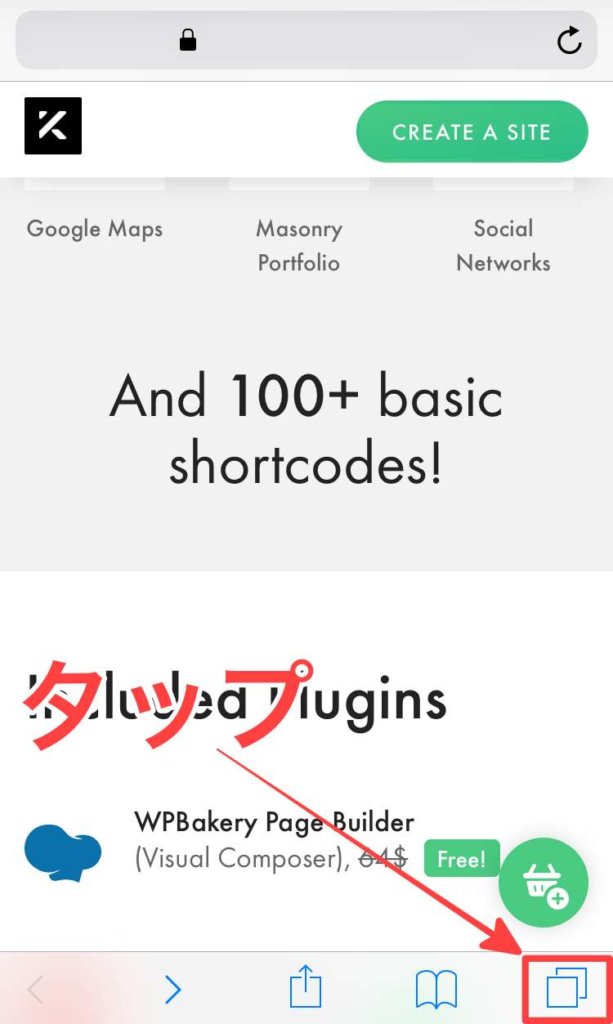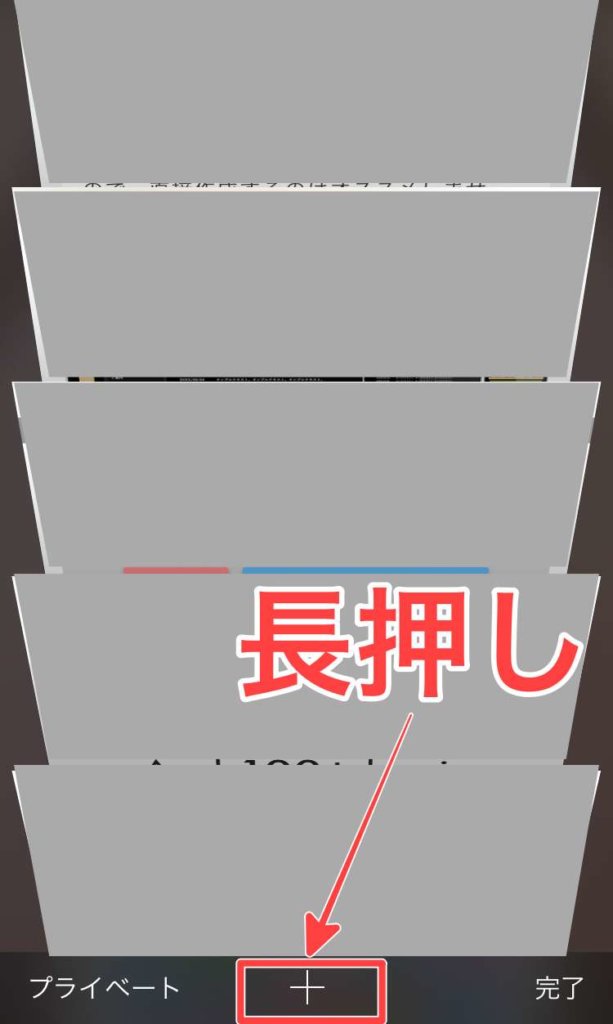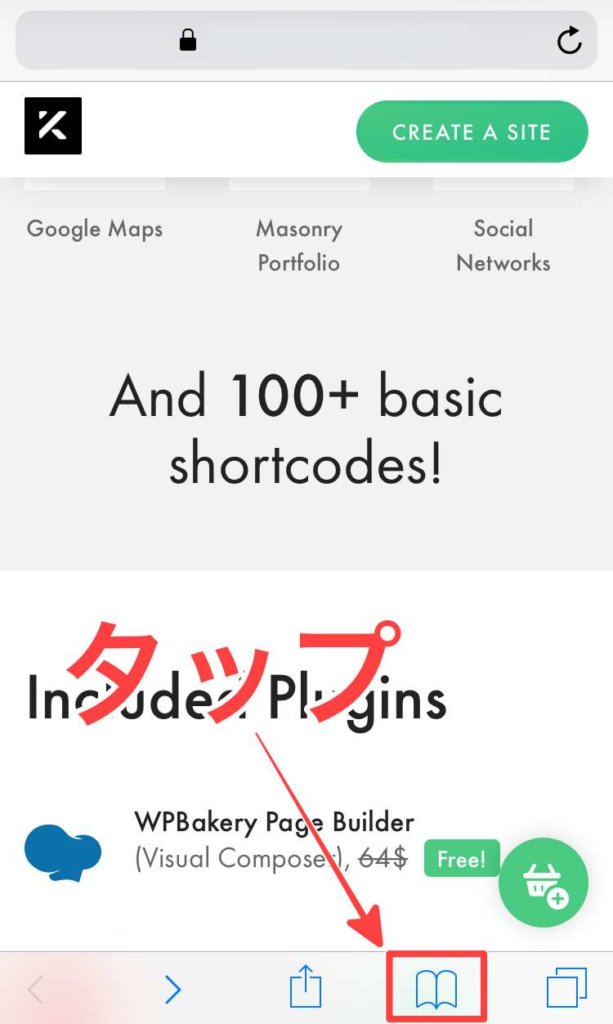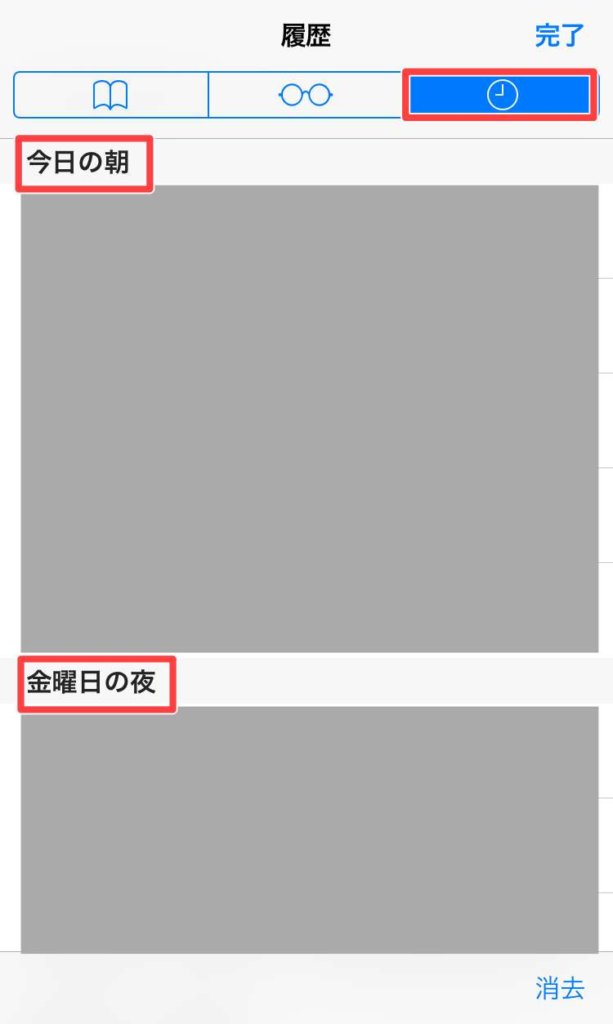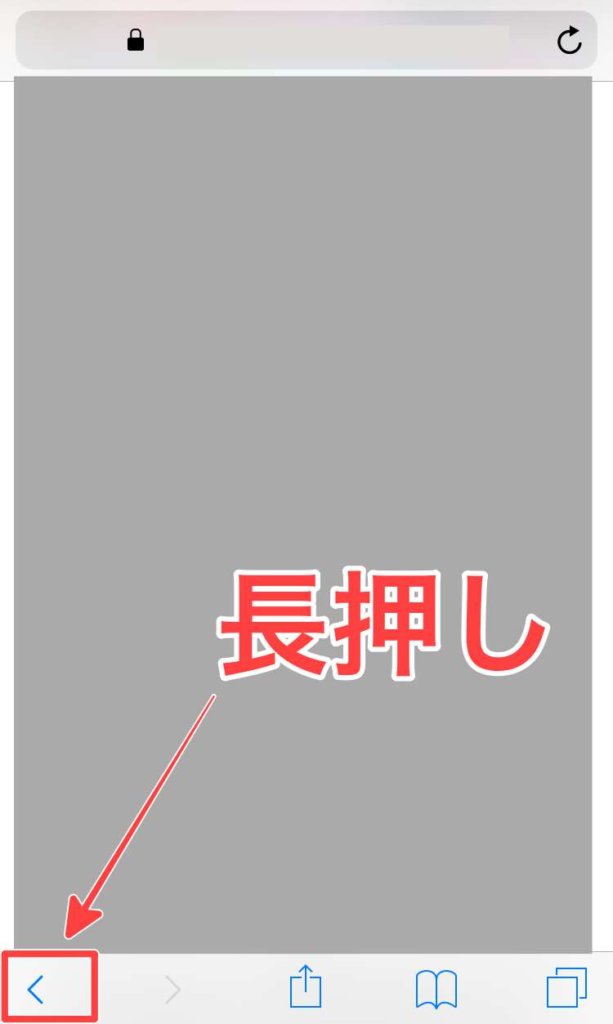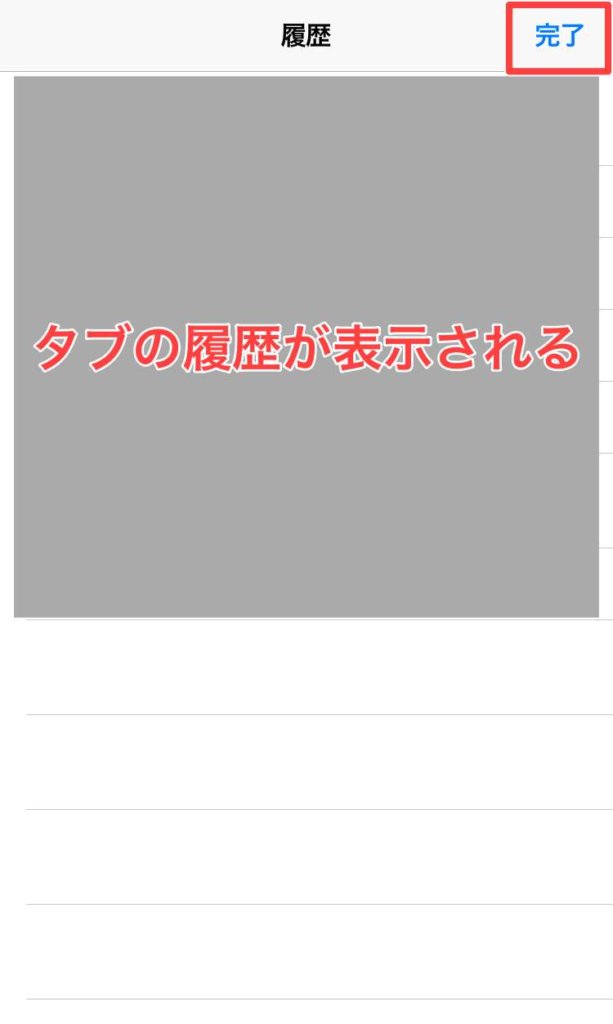この記事では、iPhoneやiPadにインストールされている【Safari】で消えたタブを復元する方法について解説しています。
SafariはiOSユーザーにはおなじみのブラウザなのですが、タブをたくさん開けていると間違って消してしまうこともあります。

あ!間違ってSafariで開けていたタブが消してしまった…
そんな時でも、Safariで消えたタブを復元する方法は便利です。
関連記事 iPhoneのストレージの容量不足を解消し、増やす7つの方法
【iPhone/iPad】Safariで消えたタブを復元する方法
iPhoneやiPadを利用している人は同時にSafariを利用している人も多いかもしれません。
そんなSafariですが、間違ってタブを消してしまった場合でも復元する事ができます。
その手順について紹介します。
Safariで消えたタブの復元方法
iPhoneやiPadで使っているSafariで消えたタブを復元する方法は至ってシンプルです。
まず初めにSafariを起動したら右下に表示されている「タブ」マークをタップすると、マルチタスク画面が表示されますので、下のバーにある「+」を長押しします。
「+」を長押しすると「最近閉じたタブ」と言う画面に切り替わりますので、この中から復元したいタブをタップします。
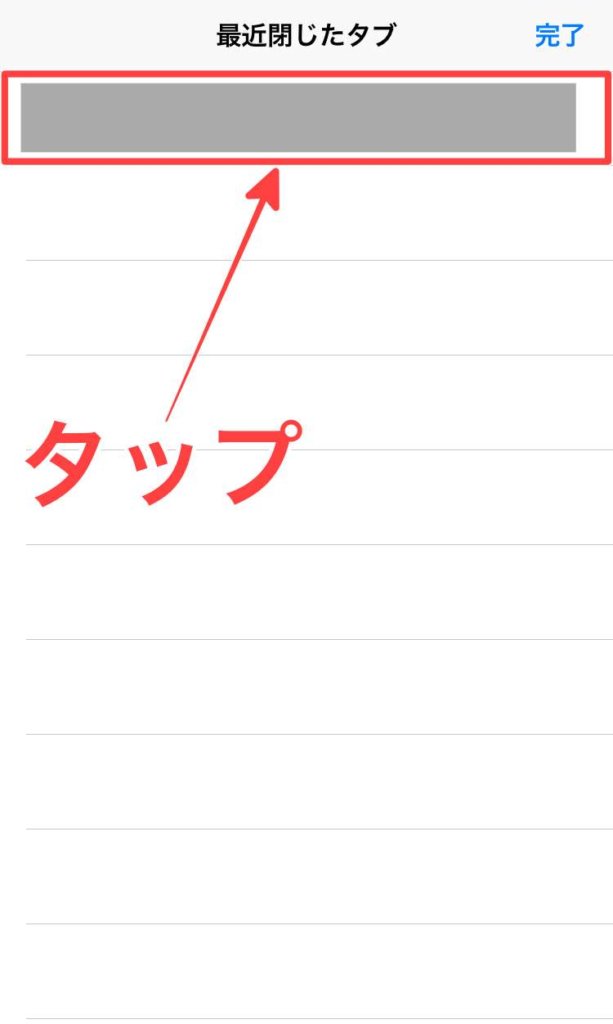
復元したいタブが無事復元できたら、先ほどのSafariのマルチタスク画面の一番下に追加されて表示されます。
ただ、注意点としてはSafariアプリをタスクキルしてしまった場合やiPhoneやiPadを再起動・強制再起動してしまった場合は「最近閉じたタブ」の履歴などが削除されますので注意しましょう。
関連記事【iPhone】Safari内のお気に入りが消えた時の対処法

ん〜、Safariの閲覧履歴とか、タブそれぞれの履歴って確認する事ってできるのかな?
【iPhone/iPad】Safariの閲覧履歴を確認する方法
iPhoneやiPadではSafariで閲覧した履歴を確認する事ができます。
また、Safari全体の閲覧履歴や先ほど復元したタブごとの閲覧履歴なども確認する事が可能です。
Safariで閲覧した全履歴を確認する方法
Safariで閲覧した全履歴を確認したい場合は、Safariを起動して画面下にある「ブックマーク」をタップし、次に表示される画面上部にある「時計」マークをタップします。
すると以下の様に本日から遡って過去のSafariの閲覧履歴が表示されます。
過去の閲覧履歴には「〇曜日の夜」「〇曜日の昼」「〇曜日の朝」の順に確認する事ができます。
そして過去の閲覧履歴を削除したい場合は画面下に表示されている「消去」をタップすると削除する事ができます。
Safariのタブごとの閲覧履歴を確認する方法
では次にタブごとの閲覧履歴を確認する方法についても紹介します。
タブごとの閲覧履歴を確認する事で、現時点で表示されているタブに行き着いた履歴などを確認できます。

自分がこのWebページにどうやってたどり着いたのかもここで知る事ができます。
しかもこれの便利なところは「新しいタブで開く(別タブで開く)」を使って表示させたタブでも開く前のタブに戻る事が可能なんです。
まず初めに履歴の確認をしたいタブの左下にある「<(戻る)」マークを長押しします。
するとそのタブの閲覧履歴が表示されます。
もちろん表示されている履歴それぞれをタップする事でそのページを表示させる事ができます。
確認が終わったら画面右上に表示されている「完了」をタップする事でタブを閉じる事ができます。
まとめ
今回は【iPhone/iPad】Safariで消えたタブを復元する方法について解説しました。
Safariを使っていて間違ってタブを消してしまった…そんな時は今回紹介した方法が役に立ちそうですね。
ブラウザで言うとChromeやFirefoxなども使いやすいですが、SafariもiPhoneやiPadでの利用であれば十分使いやすいブラウザです。
ぜひ活用してみて下さいね。
また、Safariではクレジットカード情報を登録している人もいるかもしれません。
より便利にクレジットカードを利用する方法について以下の記事では解説しましたので参考にしてみて下さい。
関連記事【Safari】iPhoneのクレジットカードを登録・削除・自動入力する手順
そして最近、やたらiPhoneの動きがもっさりしている…、そんな時はもしかするとiPhone内のキャッシュが溜まっているのかもしれません。
キャッシュ削除の方法について以下では紹介しましたので参考にしてみて下さいね。
関連記事 iPhoneのキャッシュの意味や削除方法